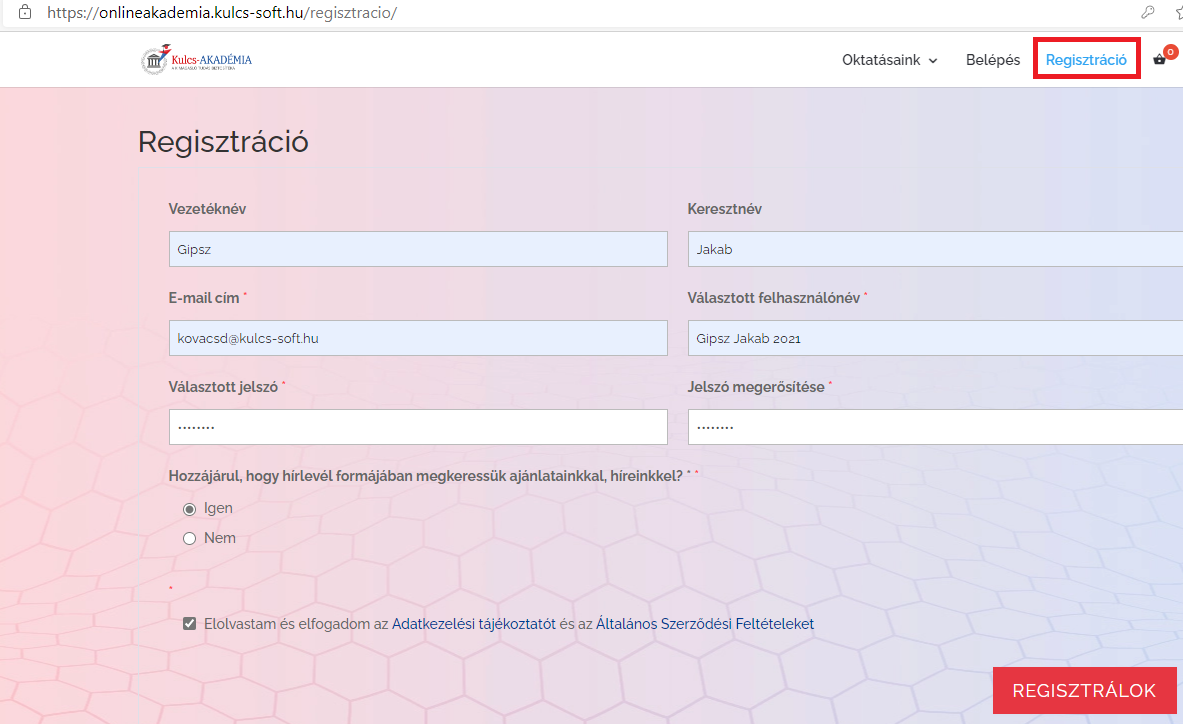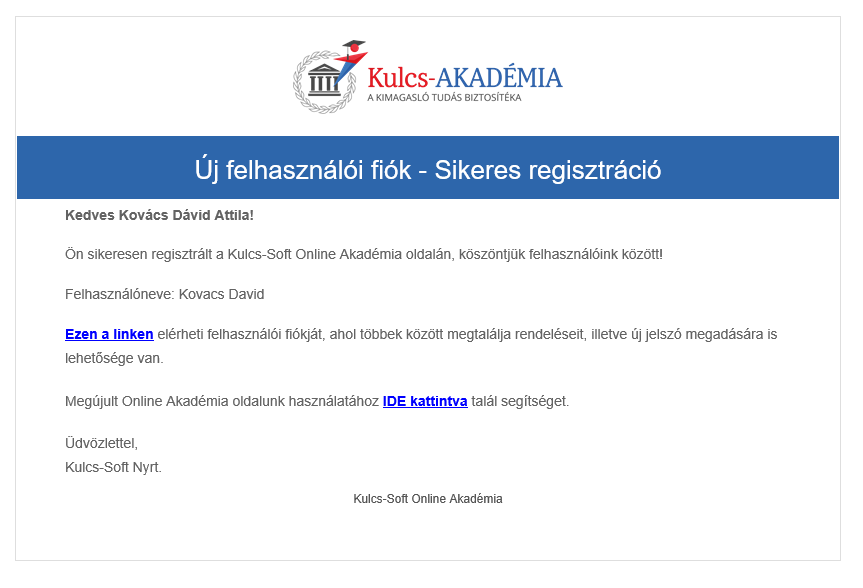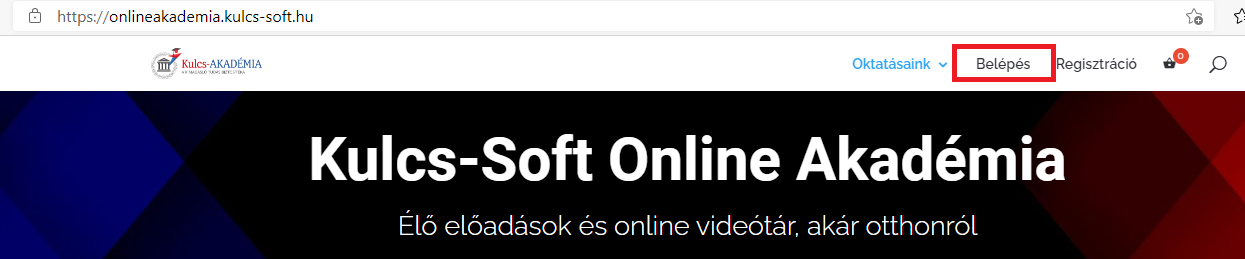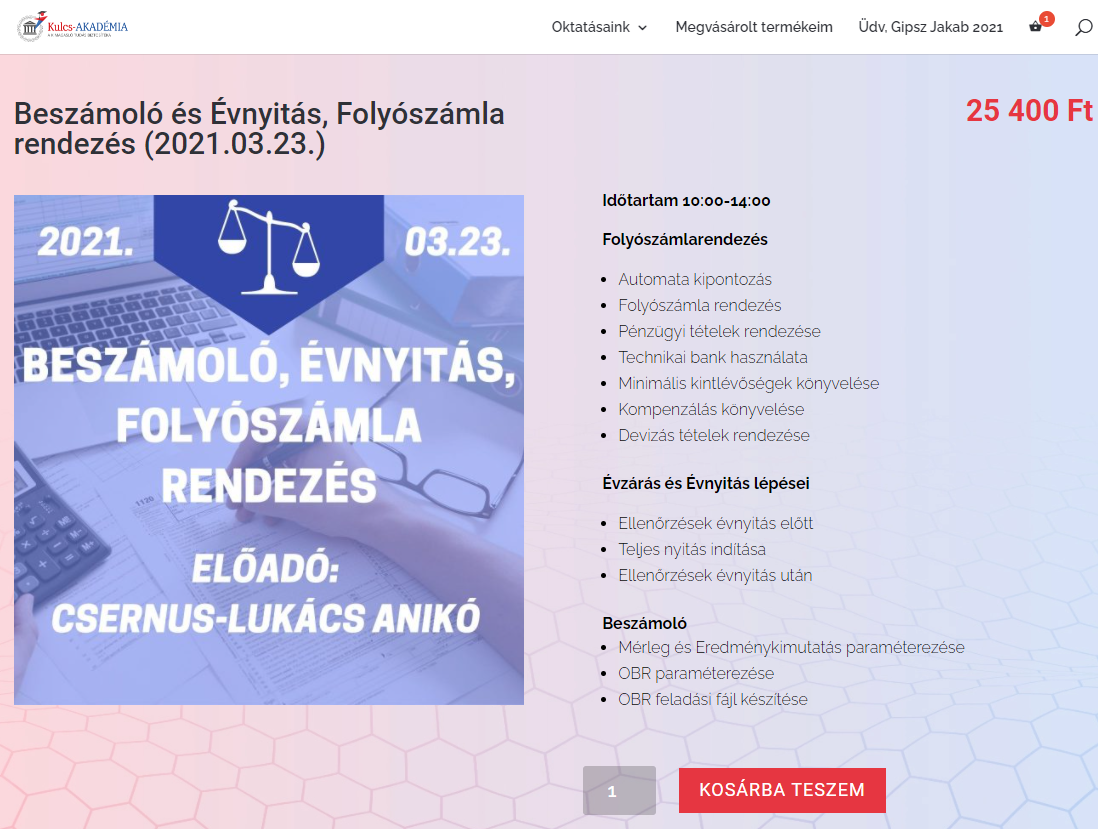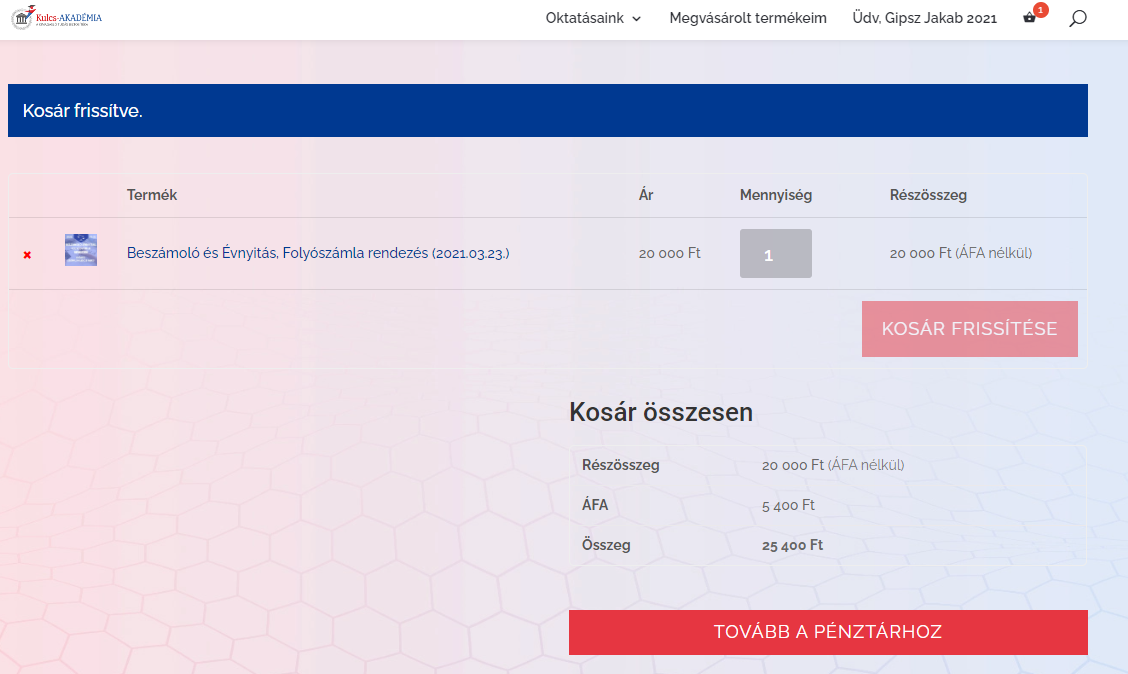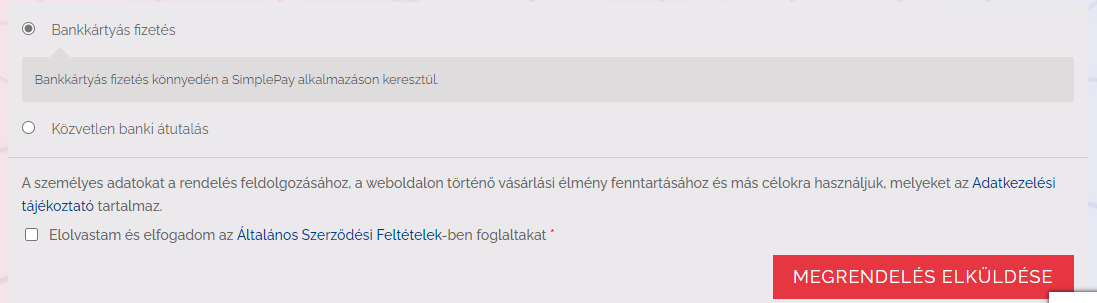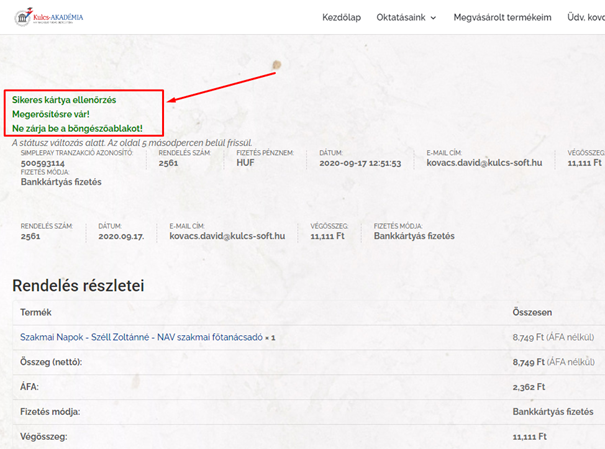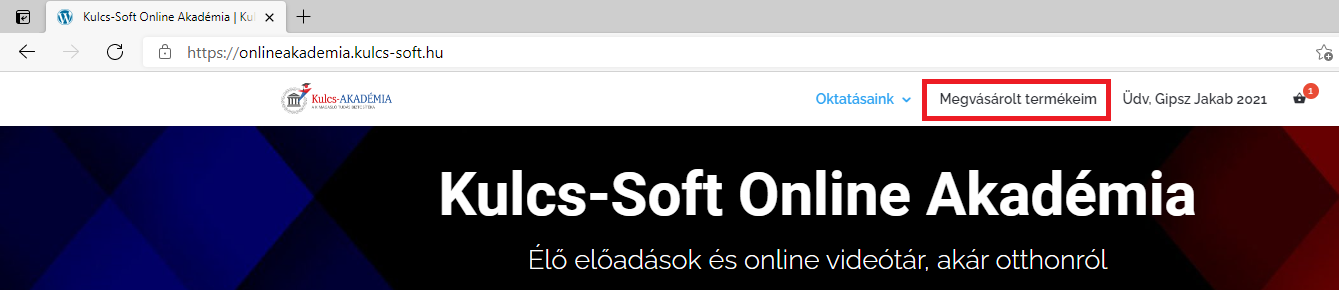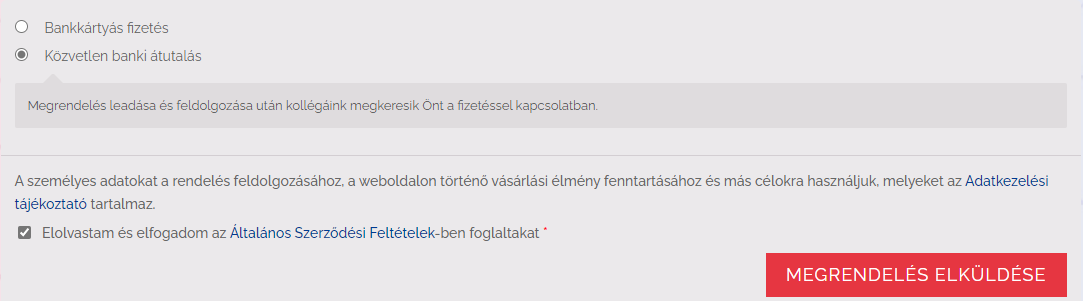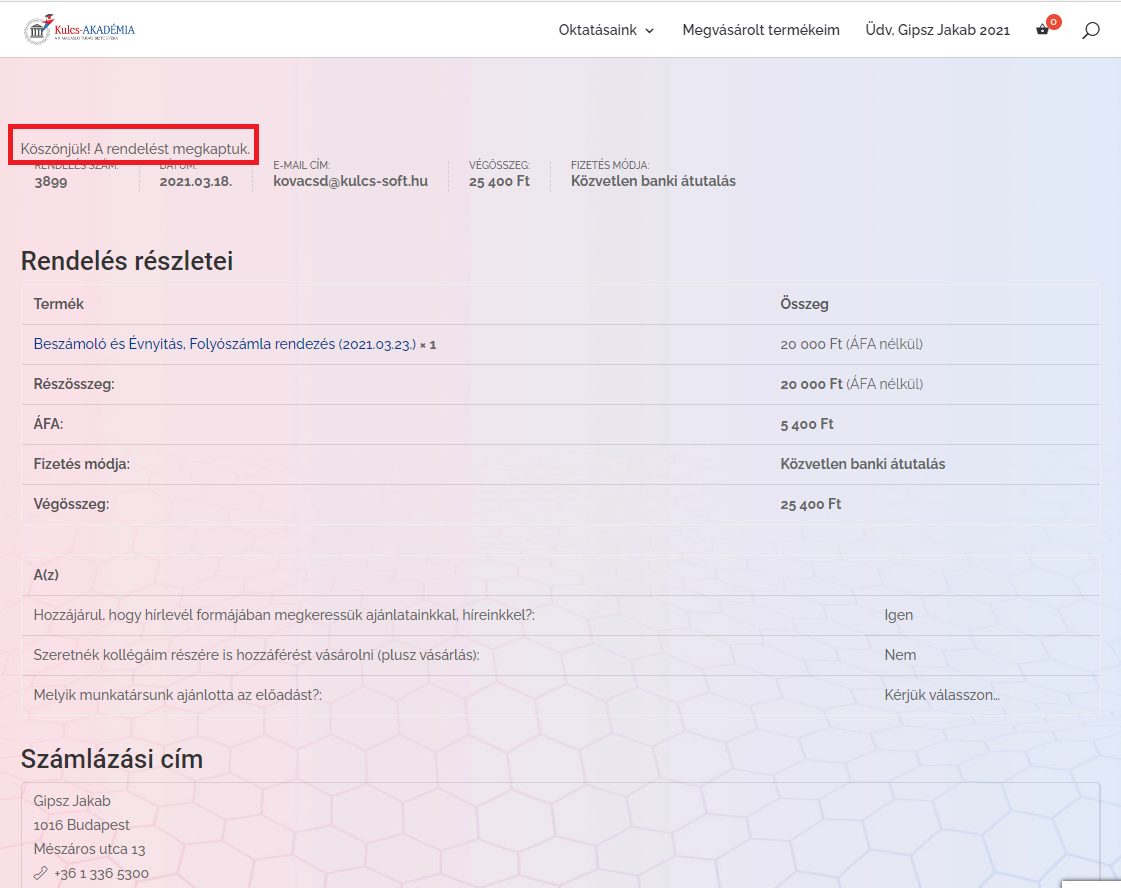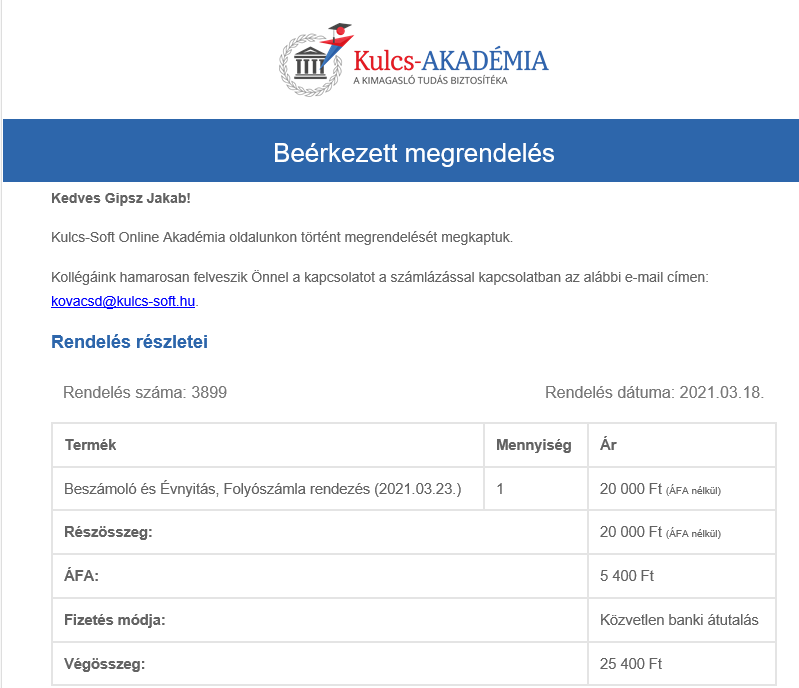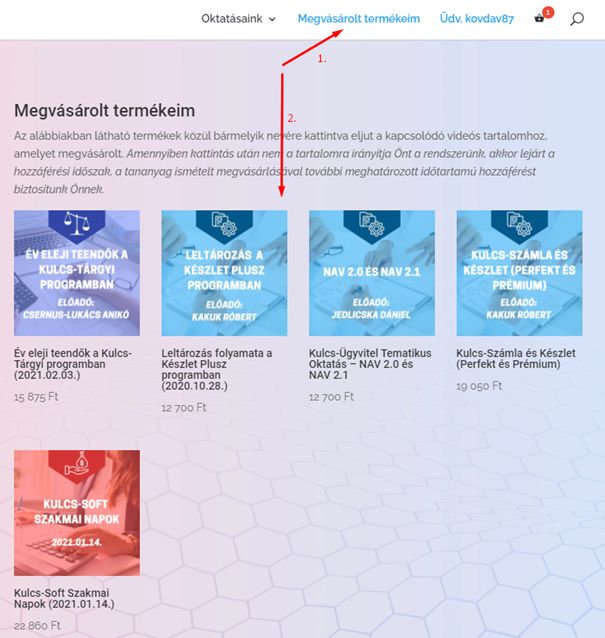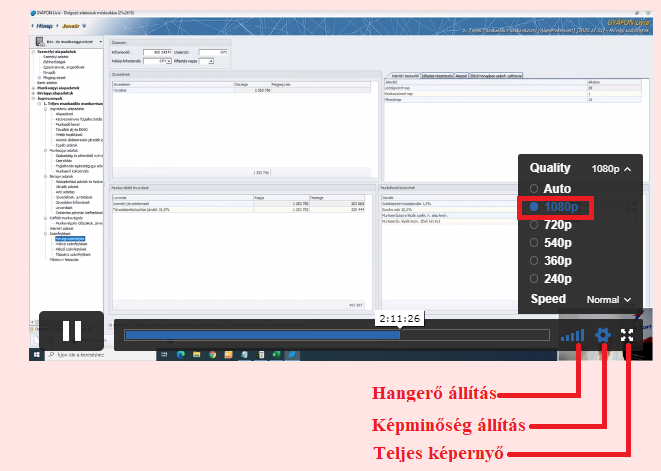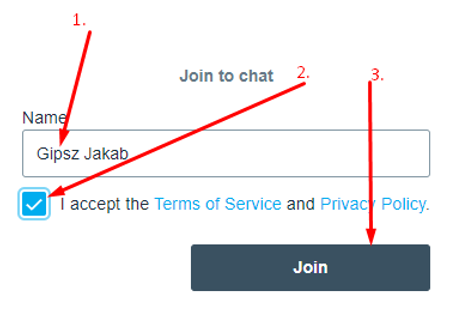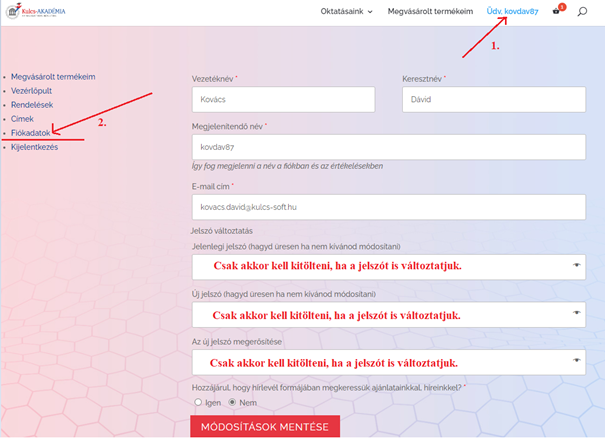Akadémia kézikönyv
Segítünk eligazodni az Online Akadémián
1) REGISZTRÁCIÓ
Abban az esetben, ha Ön még nem járt ezen az oldalon és nem rendelkezik regisztrációval, úgy ezt az alábbi módon teheti meg:
A felső menüpontban található [Regisztráció] gombra kattintva, a következő kép fogja fogadni:
Kérjük, hogy a könnyű kapcsolattartás végett valós adatokat adjon meg, majd nyomja meg a piros [REGISZTRÁLOK] gombot.
Ezután a rendszer küldeni fog Önnek egy e-mail-t, melynek tárgya:
Sikeres regisztráció itt: Kulcs-Soft Online Akadémia
Az üzenet tartalma pedig az alábbi:
Sikeres regisztráció után az oldal automatikusan belépteti Önt.
Abban az esetben, ha időközben kijelentkezik, és szeretne belépni az oldalra, úgy azt az oldal (https://onlineakademia.kulcs-soft.hu/) tetején található [Belépés] gombbal teheti meg.
Amely átirányítja Önt a bejelentkezési adatok megadásához, ahol az Ön által korábban megadott Felhasználónévvel és Jelszóval tud Bejelentkezni.
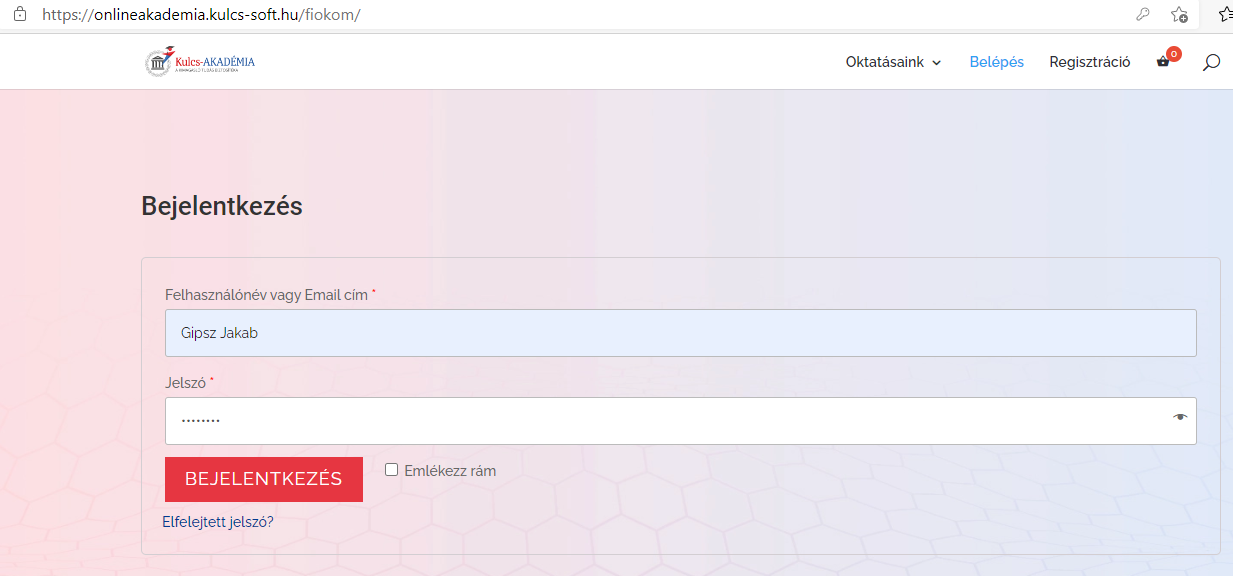
2) MEGRENDELÉS
Sikeres bejelentkezést követően a felső Oktatásaink gombra kattintva már böngészhet is az elérhető tartalmak között és megvásárolhatja az Önnek megfelelőt.
A kezdő oldal felső sorában mindig az aktuális Online előadásainkat találja, alatta pedig tematikusan szétbontva a korábban már megtartott Akadémiákat (Bér, Könyvelés, Ügyvitel).
Amennyiben Ön szeretne megvásárolni egy Akadémiát, úgy a kezdőoldalon található Termékképre kell kattintania, amely átirányítja Önt az előadás oldalára, ahol elolvashatja a hozzá tartozó tematikát:
Ha az előadás elnyerte tetszését, úgy a piros [Kosárba teszem] gombbal elindíthatja a megrendelését.
A következő oldalon eldöntheti, hogy folytatja a vásárlást és még egyéb más előadást is szeretne megvásárolni vagy pedig a [Tovább a pénztárhoz] gombbal elindítja a fizetést:
Amennyiben ez utóbbi mellett döntött, úgy a következő oldalon van lehetősége arra, hogy a számlázási adatait megadja:
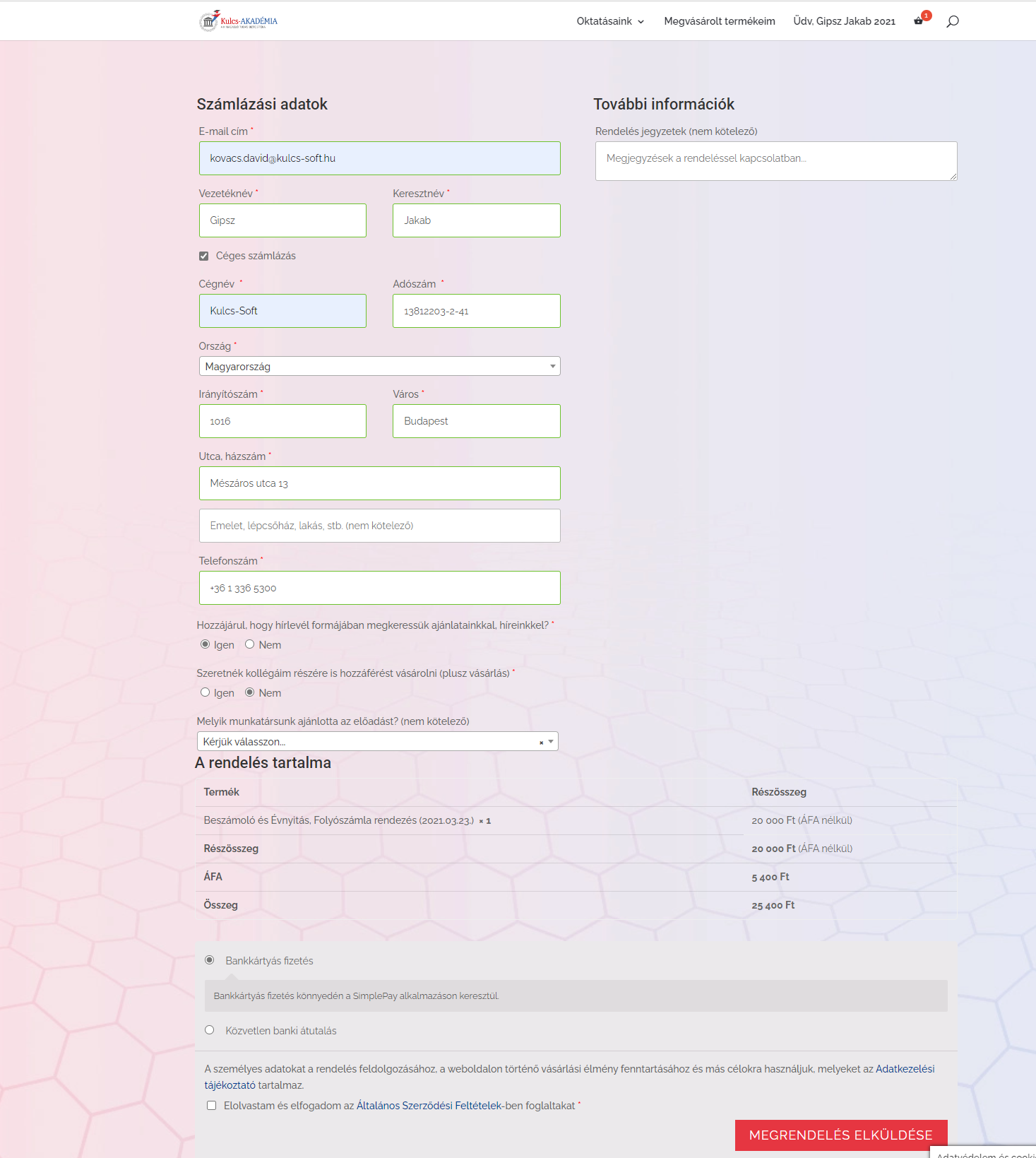
3) FIZETÉS
Miután az oldalon kitöltötte a számlázási adatait, úgy az oldal alján van lehetősége kiválasztani, hogy milyen fizetésimóddal szeretne fizetni:
1) Amennyiben Bankkártyás fizetést választ, úgy a piros [Megrendelés elküldése] gombbal átirányítja Önt az OTP fizetési oldalára, ahol a bankkártya adatait megadva tudja befejezni a fizetést.
Fontos, hogy miután az OTP fizetési oldaláról visszairányította Önt a rendszer az Akadémia oldalára, az oldal tetején tájékoztatja Önt a fizetés státuszáról a rendszer:
Amíg a bekeretezett piros négyzetben az alábbi szöveg olvasható:
Sikeres kártya ellenőrzés
Megerősítésre vár!
Ne zárja be a böngészőablakot!
Addig ne zárja be az oldalt, hanem várja meg, míg az alábbi szöveg lesz olvasható:
Amikor ez megjelenik, akkor a teljes folyamat végbement. A fizetés sikeres volt, Ön megkapta a jogosultságot arra, hogy a megvásárolt előadást megtekintse, és a számlát távszámla formájában a megadott e-mail címre ki is küldtük Önnek. Abban az esetben, ha a jelzett keretben a szöveg nem módosulna 1 percen belül, úgy kérjük frissítsen rá az oldalra. Ezután már elérhető lesz a videó anyag a felső menüsorban, a [Megvásárolt termékeim] -re kattintva:
2) Amennyiben Ön az átutalást választott ki fizetésimódnak,
úgy a következő oldal jelenik meg a [Megrendelés elküldése] gomb megnyomása után:
Ebben az esetben kollégáink hamarosan felveszik Önnel a kapcsolatot a megadott e-mail címen a fizetés lebonyolításával kapcsolatban. Fontos különbség az átutalás és bankkártyás fizetés között, hogy a bankkártyásnál az előadás megtekintése már egyből elérhető lesz, míg az átutalásnál megvárja a rendszer, hogy az Ön által utalt összeget a Kulcs-Soft feldolgozza. Az első opció választásával (bankkártyás fizetés) időt takarít meg!
A rendszer mind a kettő esetben e-mail formájában tájékoztatja Önt, hogy a megrendelést megkaptuk, és hogy milyen fázisban jár a megrendelése:
4) TARTALOM MEGTEKINTÉS
Ha egy oktatási anyagot megvásárolt, akkor az a felső menüpontban a [Megvásárolt termékeim] -re kattintva elérhetővé válik. Itt csempe elrendezésben láthatóak az Ön számára elérhető előadások.
Amikor rákattint egy előadásra, akkor meg fog jelenni az az oldal, ahol elindítható a videó. Itt célszerű mindig a videó alsó sávjában található „fogaskerék” ikonra kattintani, és kiválasztani az elérhető legnagyobb felbontást a videó minőségére vonatkozóan, valamint teljes képernyőben megtekinteni az előadást:
5) ÉLŐ AKADÉMIA MEGTEKINTÉSE
Amennyiben olyan Akadémiára vásárol hozzáférést, amelyet élőben lehet megtekinteni, úgy a vásárlási folyamat megegyezik a 2-es pontban leírtakkal. Sikeres vásárlás után a [Megvásárolt termékeim] -re kattintva szintén elérhetővé válik Önnek az adott előadást, és ha rákattint, akkor látja annak videós ablakát, illetve amennyiben az még nem kezdődött el, úgy informálja a rendszer, hogy mikorra van tervezve a kezdés:
Ez alapján az oktatás február 3-án fog kezdődni délelőtt 10 órakor.
Élő Online Akadémia alatt lehetőség van kérdezni az előadótól. Ehhez lejjebb kell görgetni az oldalon, majd a fehér chat ablakban szükséges elsőkörben beírni a nevünket, utána pedig az alatta található checkbox-ot bepipálni. Ekkor elérhetővé válik a [JOIN] gomb, ami után már lehet is írni a kérdéseket:
6) ADATMÓDOSÍTÁS
Ha a regisztráció óta megváltozott a címe, e-mail címe, egyéb adata vagy szeretné megváltoztatni a jelenlegi jelszavát, akkor bejelentkezés után a felső menüsorban található „Üdv, XYZ” -re kattintva elérhetővé válnak fiókja szerkesztési lehetőségei:
7) HIBAELHÁRÍTÁS
1) A megvásárolt előadások 30 napig érhetőek el az Ön számára. Abban az esetben, ha a korábban megvásárolt videók nem töltődnek be úgy, mint eddig, akkor a legvalószínűbb ok, hogy lejárt a 30 nap. Ezt legegyszerűbben úgy tudja kideríteni, hogy minden vásárlásról kap egy automatikus e-mail üzenetet és csak meg kell néznie, hogy azt mikor kapta. Ha több, mint 30 napja, akkor ez lesz a gond. Egy ilyen e-mail üzenet így néz ki:
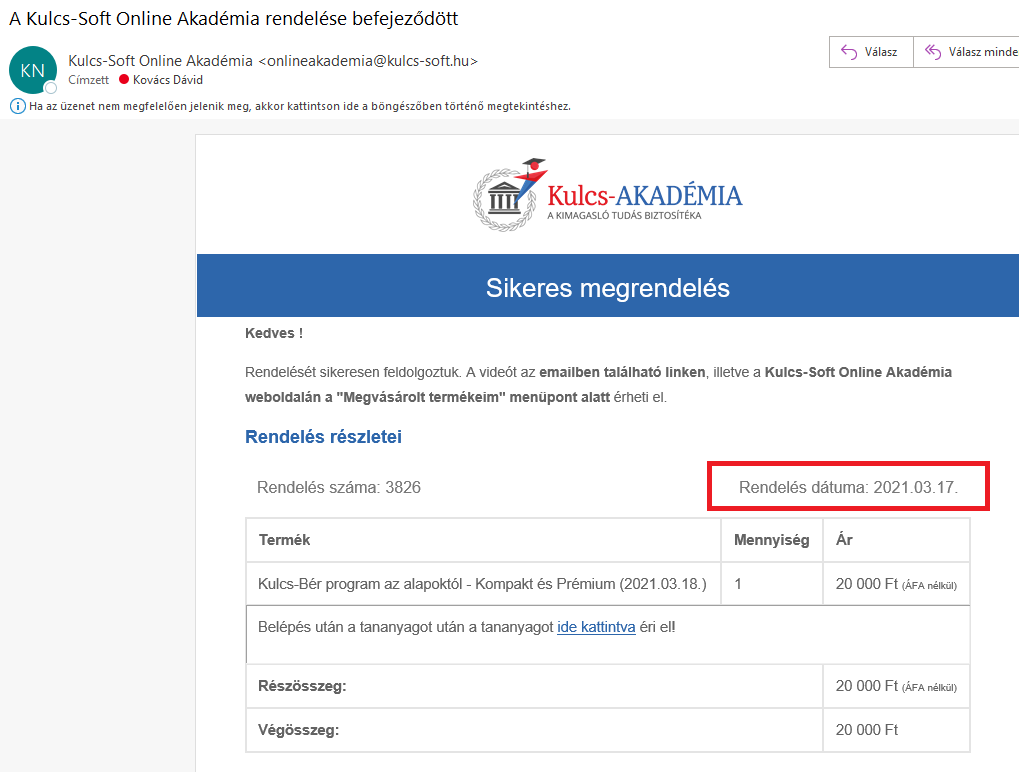
2) Ha nem ez a probléma áll fenn, mert a videós oldal betölt, de a videó maga nem indul el, akkor első körben próbáljon meg egy másik böngészőt (javasolt a Google Chrome használata). Ha ez sem hoz megoldást, úgy az informatikus kollégát kérdezze meg, hogy nincs-e letiltva a külső videólejátszás lehetősége.
3) Ha nem sikerül a bejelentkezés az oldalra, mert „Érvénytelen bejelentkezési adatok” hibát kap, úgy tud kérni Jelszó emlékeztetőt az oldalon az [Elfelejtett jelszó] gombbal:
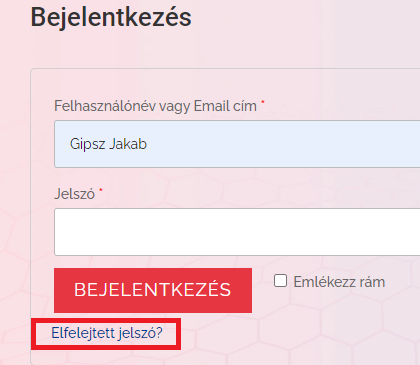
Ha a fent említett javaslatok nem hoznak eredményt, vagy ettől eltérő problémája van, úgy az onlineakademia@kulcs-soft.hu e-mail címre írja meg nekünk, és mi a lehető leghamarabb megoldást kerítünk Önnek.